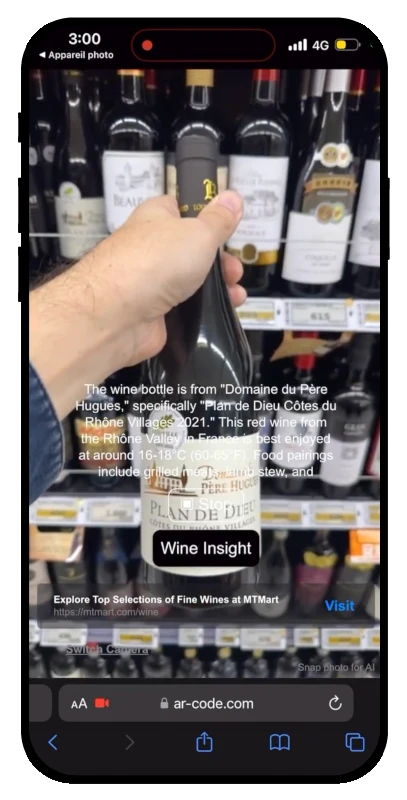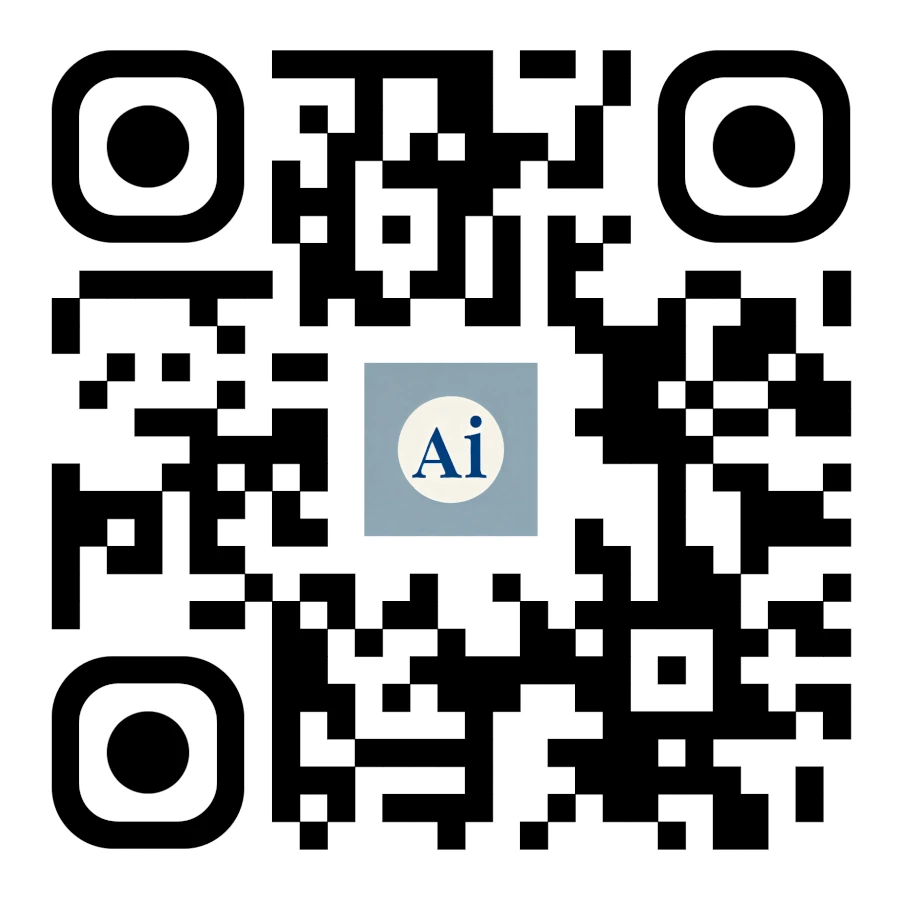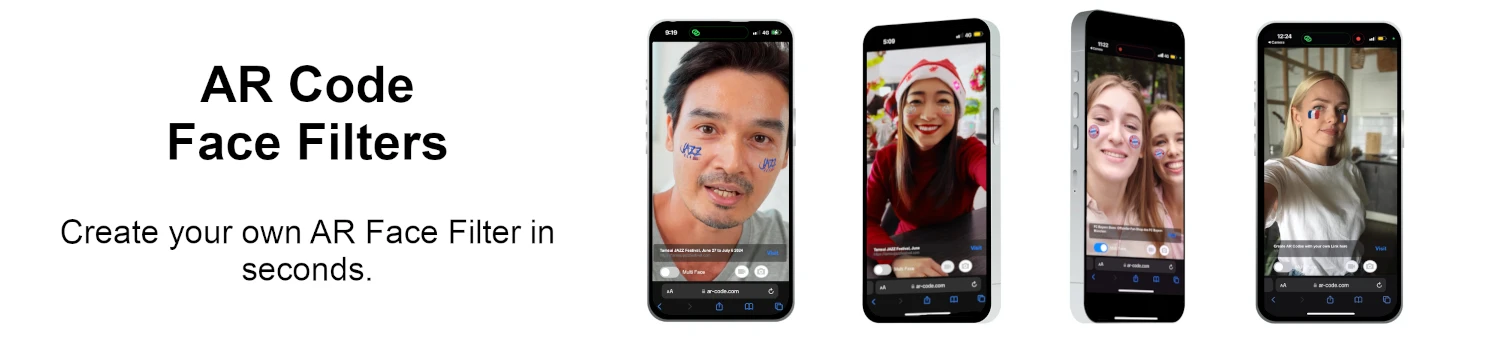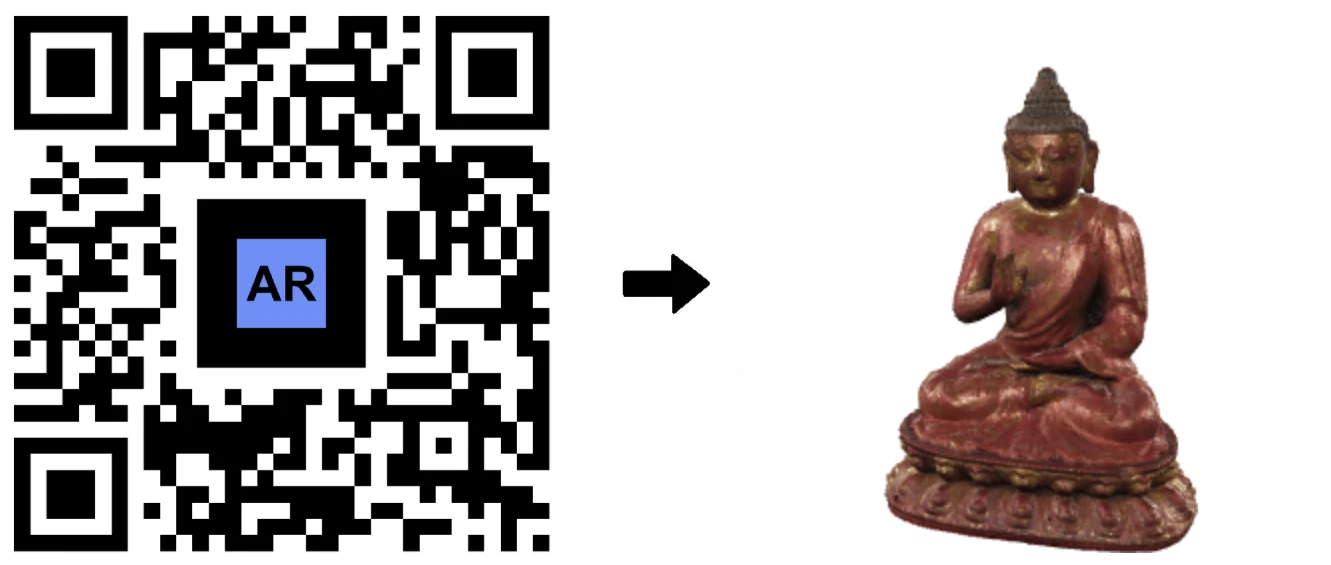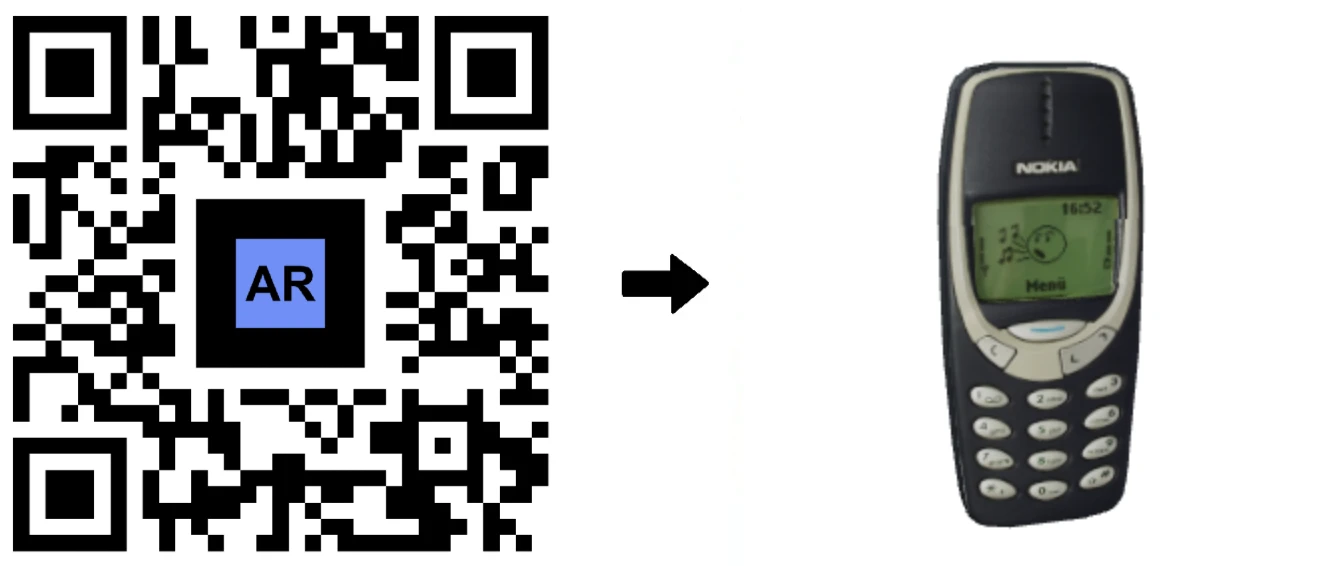VÍDEO TUTORIAL: Como converter um arquivo 3D (.stl, .obj, .fbx, .dae para .glb ou .gltf) no AR Code Studio?
Tutoriais | 22/06/2024 |
AR Code Studio é uma poderosa plataforma de edição 3D online que permite aos usuários criar, converter e exportar arquivos 3D em vários formatos. Como um componente central do projeto AR Code, este software de ponta simplifica o processo de geração de Códigos QR de Realidade Aumentada através de um serviço intuitivo baseado na nuvem.
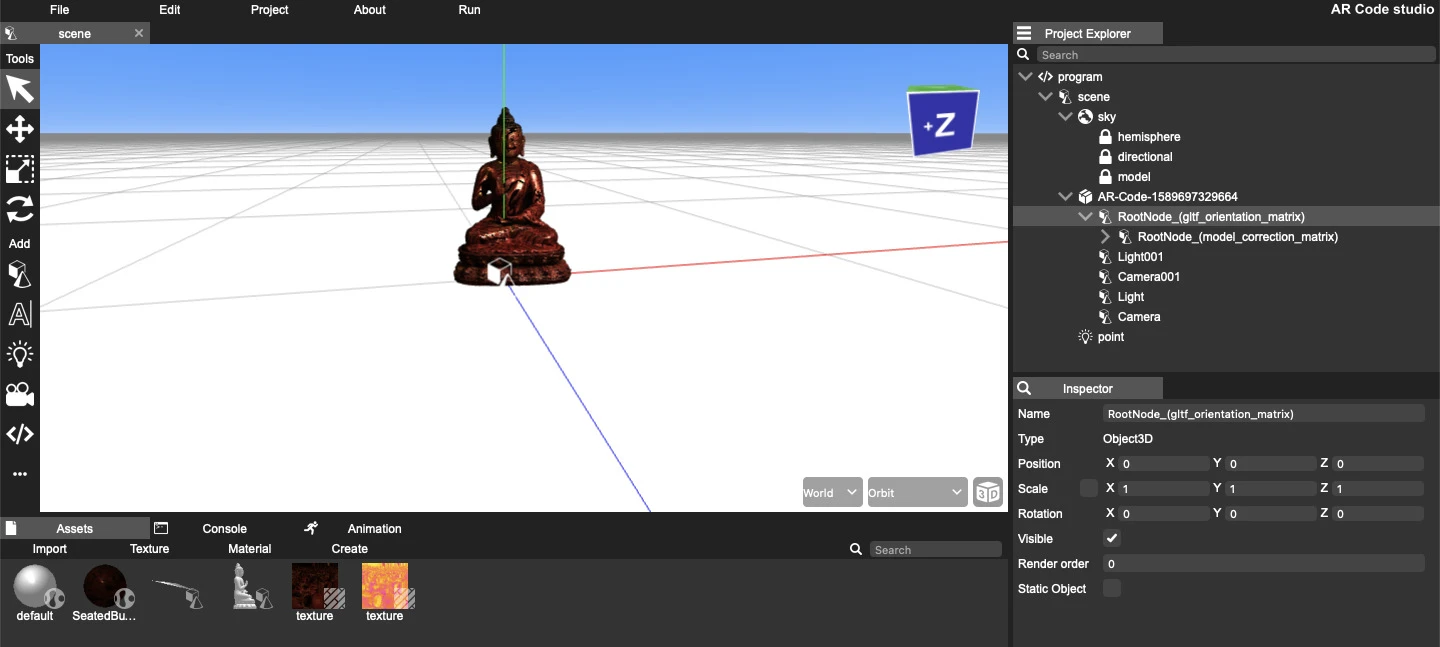
Para começar com o AR Code, você precisará de um formato de arquivo 3D compatível, como .glb, .usdz, .ply, .stl, .fbx, .obj, .x3d, .gltf, ou um arquivo .zip contendo o arquivo 3D e caminhos de textura. Uma vez carregado no AR Code, seu arquivo 3D será automaticamente convertido para o formato .usdz em nosso servidor. Para mais detalhes sobre os requisitos de upload de arquivos 3D, visite nosso post no blog: Carregando Modelos 3D no AR Code: Diretrizes de Tamanho e Formato de Arquivo.
Determinando a Extensão do Seu Arquivo 3D
Antes de converter um arquivo 3D, verifique sua extensão de arquivo. O AR Code Studio suporta os seguintes formatos de importação: .glb, .gltf, .usdz, .ply, .stl, .obj, .fbx e .dae.
Trabalhando com Modelos 3D Animados
Por favor, note que o AR Code Studio não suporta modelos 3D animados. Para modelos animados, recomendamos usar o software Blender 3D para fins de conversão.
Limitações de Tamanho de Arquivo 3D
O AR Code Studio suporta arquivos 3D de até 15MB de tamanho. O upload de arquivos maiores do que esse limite pode resultar em problemas de desempenho. Para reduzir o tamanho do seu arquivo 3D, siga nosso tutorial: Tutorial em Vídeo: Como Comprimir e Reduzir o Tamanho de um Modelo 3D no Blender (GLB, GLTF, DAE, FBX, OBJ, etc.).
Convertendo Seu Arquivo 3D para os Formatos .glb ou .gltf
Para acessar o AR Code Studio, inscreva-se para uma conta profissional no AR Code: https://ar-code.com/user/register.
Siga estas etapas para conversão:
- Clique em "Assets > Import > 3D Models".
- Selecione seu arquivo 3D com uma das seguintes extensões: .glb, .gltf, .stl, .usdz, .ply, .obj, .fbx, ou .dae.
- Redimensione o modelo se necessário.
- Clique em "Textures" para modificar as texturas.
- Exporte o arquivo .glb ou .gltf clicando em File > Export > GLB for AR Code ou GLTF for AR Code.
- Gere seu AR Code com o arquivo exportado.
Assista ao nosso tutorial em vídeo para um guia passo a passo:
Compatibilidade do AR Code com Óculos de Realidade Aumentada
Sim, você pode escanear um AR Code usando o link da URL do AR Code no seu headset AR. O Meta Quest 3 e o Apple Vision Pro são suportados para os modelos 3D do AR Code. Essa compatibilidade abre novas possibilidades para experiências imersivas de AR, aprimorando a maneira como os usuários interagem com modelos e ambientes 3D através de óculos AR avançados.
O AR Code Studio oferece ferramentas versáteis para criar, converter e exportar arquivos 3D de forma tranquila. Seja você um novato ou um profissional experiente, a plataforma AR Code simplifica o processo de criação de AR. Utilizando os recursos do AR Code, incluindo Upload de Arquivos 3D, Logo AR e Portal AR, você pode revolucionar a maneira como você projeta e compartilha suas experiências de AR.
Inscreva-se para um teste gratuito hoje e explore as possibilidades infinitas da realidade aumentada com o AR Code. Experimente o futuro da modelagem 3D e da criação AR registrando-se.
Perguntas Frequentes
Quais formatos de arquivo o AR Code Studio suporta para importar modelos 3D?
O AR Code Studio suporta os seguintes formatos de arquivo para importar modelos 3D: .glb, .gltf, .usdz, .ply, .stl, .obj, .fbx e .dae. Certifique-se de que seu arquivo 3D esteja em um desses formatos antes de tentar importá-lo para o AR Code Studio.
Posso usar o AR Code Studio para converter modelos 3D animados?
O AR Code Studio não suporta modelos 3D animados. Para converter animações, recomendamos usar o Blender ou Autodesk Maya 3D software.
Qual é o tamanho máximo de arquivo que o AR Code Studio suporta para modelos 3D?
O AR Code Studio suporta arquivos 3D com tamanho de até 15MB. Arquivos maiores que 15MB podem causar lentidão. Para reduzir o tamanho de um arquivo 3D, siga nosso tutorial em vídeo sobre como comprimir e reduzir o tamanho de um modelo 3D no Blender.
104,678 AR experiences
369,258 Scans por dia
102562 Criadores